Cách sao lưu dữ liệu iPhone bằng iTunes đơn giản
Sao lưu iPhone bằng iTunes là giải pháp quen thuộc để bảo vệ dữ liệu quan trọng. Nếu bạn đang tìm cách backup dữ liệu iPhone bằng iTunes hoặc muốn biết cách khôi phục dữ liệu khi cần thiết, hãy tham khảo ngay hướng dẫn của Sforum. Đây là phương pháp an toàn, tiện lợi, phù hợp cả khi bạn đổi máy hoặc cần đồng bộ dữ liệu.
Cần chuẩn bị trước khi sao lưu bằng iTunes?
Để việc sao lưu iPhone bằng iTunes diễn ra thuận lợi, bạn cần chuẩn bị một số điều sau:
- Cài đặt iTunes phiên bản mới nhất: Đảm bảo máy tính đã được cài iTunes bản cập nhật.
- Dây cáp Lightning chính hãng: Kết nối iPhone với máy tính cần sự ổn định, do đó nên dùng cáp chuẩn của Apple hoặc cáp đạt chứng nhận MFi để đảm bảo tương thích và an toàn.
- Kiểm tra ổ đĩa: Bản sao lưu có thể chiếm dung lượng tùy thuộc vào lượng dữ liệu iPhone, vì thế bạn hãy kiểm tra dung lượng trống trên máy tính trước khi bắt đầu.
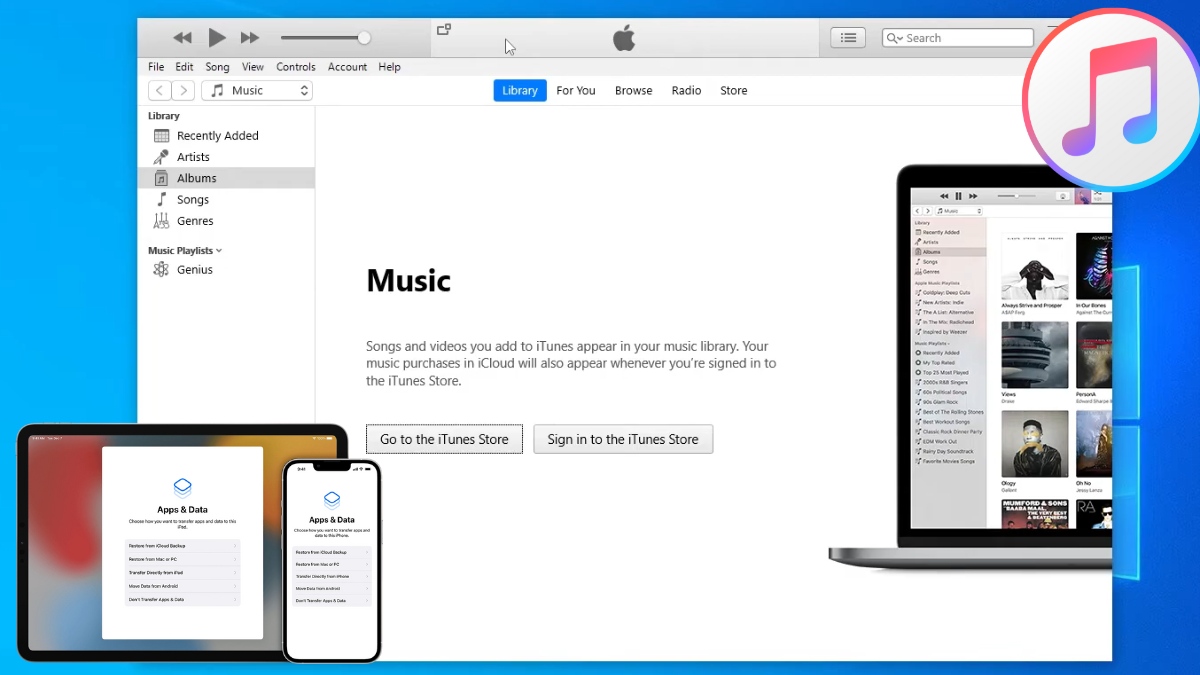
Cách backup dữ liệu iPhone bằng iTunes
Quy trình thực hiện sao lưu iPhone bằng iTunes khá đơn giản, bạn hãy làm theo cách sau để nhanh chóng backup dữ liệu:
1. Kết nối thiết bị:
- Nối cáp dữ liệu vào ổ cắm iPhone và cổng USB của máy tính. Lưu ý rằng máy của bạn đã được cài đặt sẵn iTunes nhé.

2. Vào iTunes:
- Trên máy tính, bạn tìm chọn iTunes.
- Chọn biểu tượng iPhone.
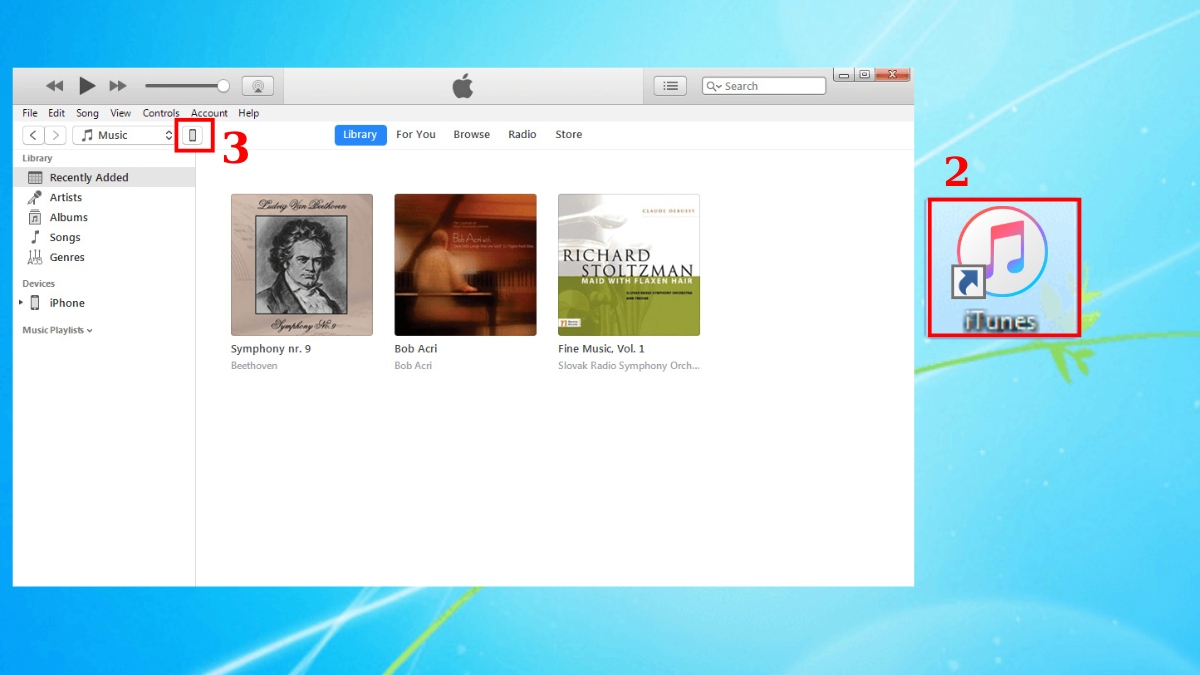
3. Sao lưu:
- Chọn mục Summary (Tóm tắt).
- Tại phần Backups, có 2 lựa chọn iCloud (Sao lưu trực tuyến) và This computer (Sao lưu trực tiếp trên máy tính). Hãy chọn This computer và Tick chọn Encrypt iPhone backup nếu bạn muốn bảo mật cao hơn.
- Chọn Back Up Now (Sao lưu ngay) là xong.
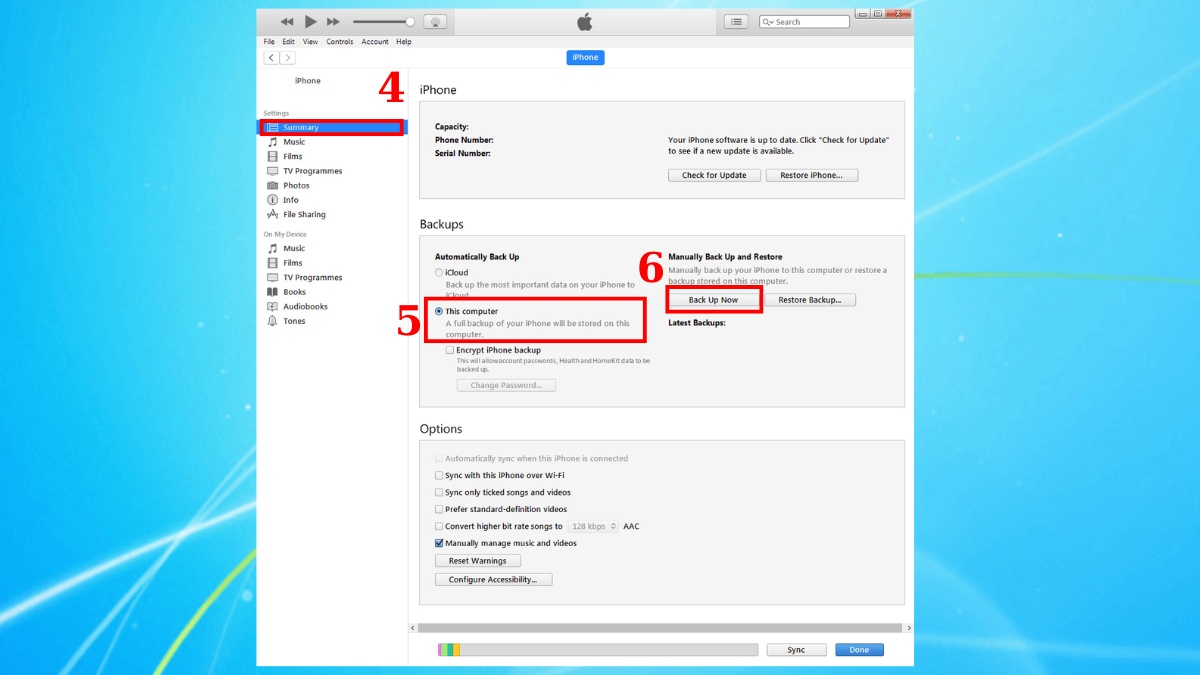
Đợi một lát iTunes sẽ tạo bản sao lưu vào máy tính. Sau khi hoàn tất, bạn có thể kiểm tra bằng cách vào mục Preferences > Devices để xem danh sách các bản backup.
Lưu ý: Các bước hướng dẫn sao lưu iPhone bằng iTunes trên chỉ mang tính tham khảo, tùy phiên bản iPhone và iOS cụ thể mà thao tác có thể thay đổi đôi chút. Từ macOS Catalina trở đi, việc sao lưu được thực hiện trong Finder thay vì iTunes!
Việc sao lưu chỉ thật sự phát huy khi bạn sở hữu một chiếc iPhone chính hãng bền bỉ và ổn định. Hãy xem qua các mẫu iPhone mới nhất tại CellphoneS để trải nghiệm mượt mà và an toàn dữ liệu. Xem ngay!
[Product_Listing categoryid="132" propertyid="" customlink="https://cellphones.com.vn/mobile/apple.html" title="Các dòng iPhone đang được quan tâm nhiều tại CellphoneS"]
Cách khôi phục iPhone từ bản sao lưu iTunes
Trong trường hợp bạn đổi iPhone mới, quên mật khẩu hoặc gặp sự cố cần reset máy, bản sao lưu từ iTunes sẽ phát huy hiệu quả. Các bước khôi phục iPhone từ bản sao lưu iTunes được làm như sau:
1. Kết nối thiết bị:
- Nối cáp dữ liệu vào ổ cắm iPhone và cổng USB của máy tính mà bạn đã thực hiện sao lưu iphone bằng iTunes.

2. Vào iTunes:
- Trên máy tính, bạn tìm và khởi chạy iTunes.
- Chọn biểu tượng iPhone.
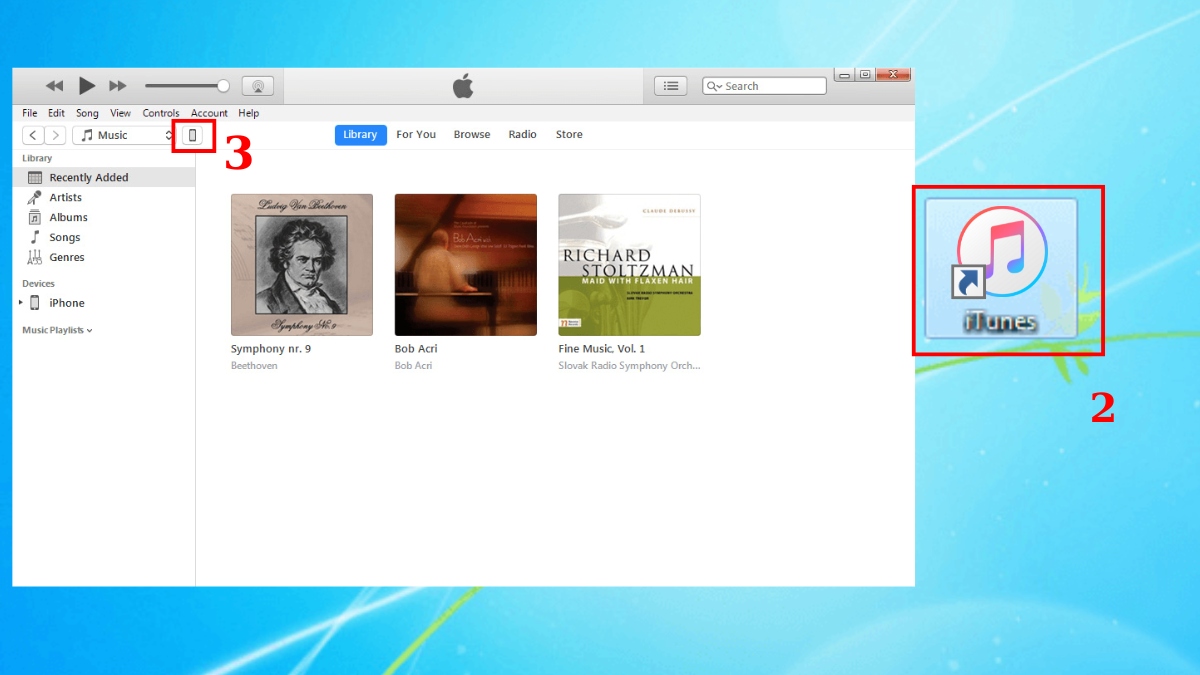
3. Khôi phục:
- Chọn mục Summary (Tóm tắt).
- Tại phần Backups, bạn chọn Restore Backup…
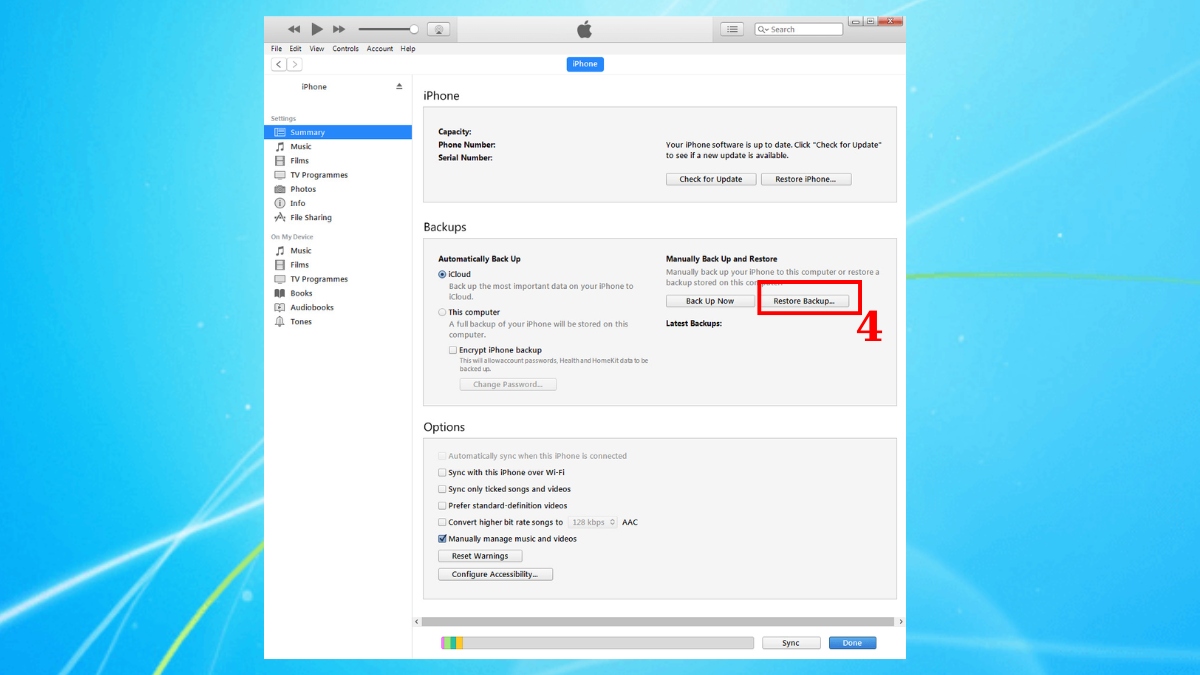
Trước khi tiến hành khôi phục từ iTunes, bạn cần đăng xuất iCloud hoặc tắt Find My iPhone để tránh xung đột. Trong khi thực hiện, bạn không nên ngắt kết nối iPhone. Sau vài phút, thiết bị của bạn sẽ trở về trạng thái tại thời điểm bản sao lưu được tạo.
Những lỗi thường gặp khi sao lưu iPhone bằng iTunes
Dù iTunes khá ổn định, người dùng đôi khi vẫn gặp một số lỗi phổ biến khi backup iPhone bằng iTunes:
- Không nhận iPhone: iTunes không hiển thị thiết bị, nguyên nhân có thể do cáp hỏng, chưa cài driver, hoặc chưa nhấn “Tin cậy Máy tính này”.
- Dung lượng ổ đĩa không đủ: Sao lưu iphone bằng iTunes thất bại vì bộ nhớ máy tính bị đầy, giải pháp là dọn dẹp hoặc chuyển file sang ổ khác.
- Lỗi kết nối gián đoạn: Quá trình backup bị ngắt do cáp lỏng hoặc phần mềm xung đột.
- Không khôi phục được dữ liệu: Bản sao lưu có thể bị hỏng hoặc không tương thích với phiên bản iOS mới. Bạn nên thường xuyên cập nhật iTunes và tạo nhiều bản backup để dự phòng.

Để hạn chế lỗi, hãy luôn dùng iTunes bản mới nhất, cáp chất lượng và kiểm tra dung lượng trống trước khi thực hiện bạn nhé!
Sao lưu iPhone bằng iTunes là phương pháp truyền thống nhưng vẫn cực kỳ hữu ích, đặc biệt khi bạn muốn quản lý dữ liệu trên máy tính. Chỉ cần chuẩn bị đúng cách, bạn có thể backup iPhone bằng iTunes trong vài phút và khôi phục nhanh chóng. Đây là giải pháp an toàn để bảo vệ dữ liệu cá nhân, từ ảnh, video, danh bạ cho đến cài đặt hệ thống.






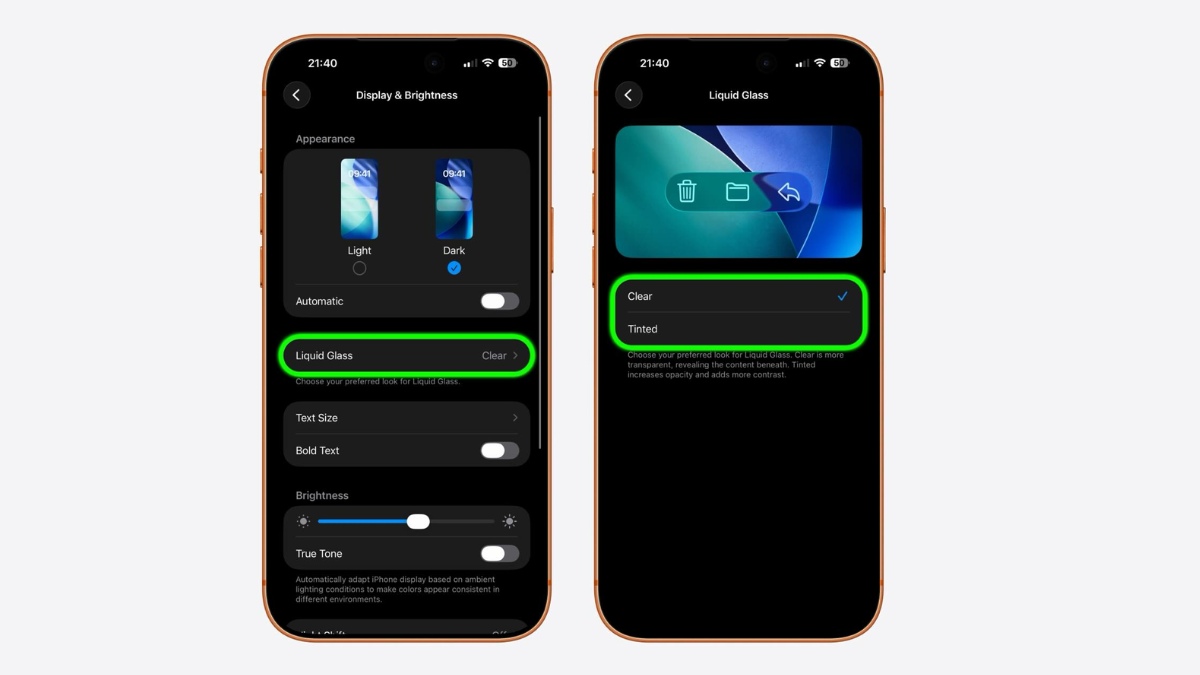
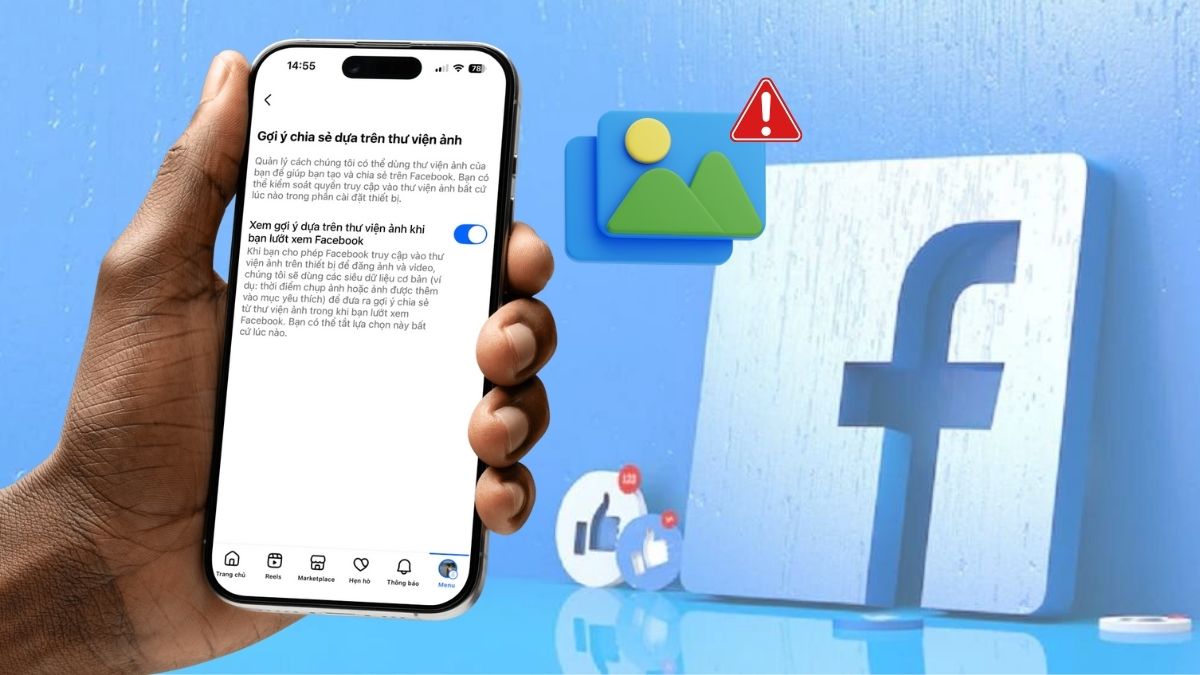
Bình luận (0)